Velleman CAMIP9 User Manual
Page 26
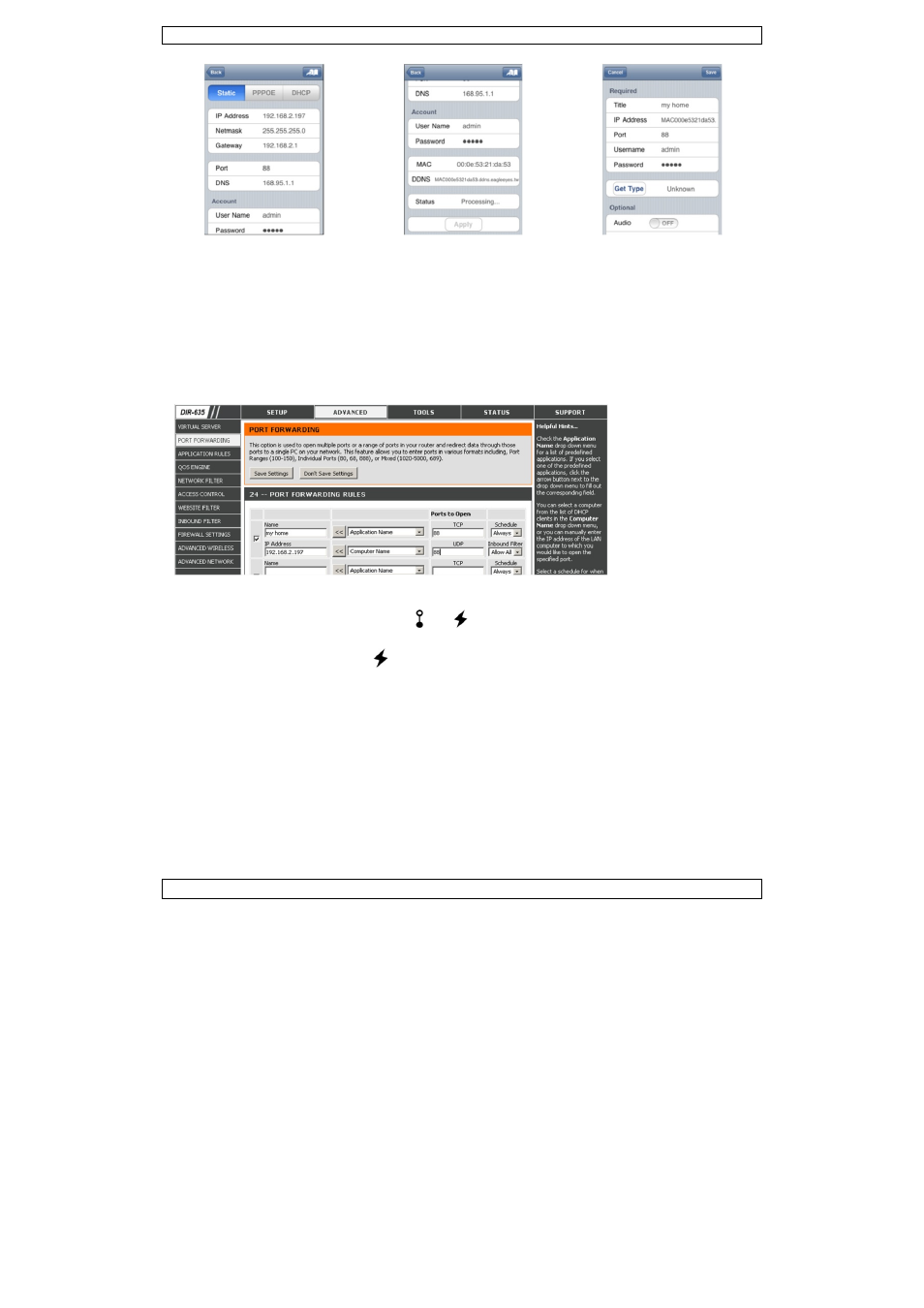
CAMIP9
V. 02 – 25/06/2012
26
©Velleman nv
A B C
5.4
Portweiterleitung (Port Forwarding)
Um die Funktion « Port Forwarding » einzustellen, gehen Sie wie folgt vor:
1. Öffnen Sie den Webbrowser Ihres mobilen Gerätes und geben Sie die IP-Adresse des Routers (siehe
« Die Netzwerkkonfiguration vorbereiten», Schritt 5) in die Addressleiste ein.
Die Einstellungsseite des Routers erscheint.
2. Wählen Sie die Einstellungsseite der Funktion « port forwarding » (oder virtueller Server) aus.
Bemerkung: Der Namen der « Port Forwarding »-Funktion oder des virtuellen Servers kann
variieren. Dies hängt von der Marke Ihres Routers ab. Für mehr Informationen, siehe die
Bedienungsanleitung des Routers.
Nachfolgendes Bespiel zeigt den Bildschirm für einen D-Link-Router: Wählen Sie « Advanced » und
dann « Port Forwarding » aus.
3. Geben Sie die IP-Adresse und die Portnummer ein (« Das Netzwerk konfigurieren », Schritt 6) und
markieren Sie das Kästchen.
4. Überprüfen Sie, ob die Statusanzeigen und
der Kamera eingeschaltet sind (und nicht blinken).
o
Ist dies der Fall, fahren Sie mit « Die Verbindung überprüfen » fort.
o
Bleibt die Internetanzeige
blinken, dann kehren Sie zu « Das Netzwerk konfigurieren »,
Schritt 1 zurück, um das Netzwerk wieder zu konfigurieren.
5.5
Die Verbindung überprüfen
Haben Sie die Netzwerkkonfiguration und die « Port Forwarding »-Funktion beendet, dann gehen Sie
wie folgt vor:
1. Auf dem mobilen Gerät, wechseln Sie den Netzwerkmodus auf 3G um oder verbinden Sie mit einem
anderen drahtlosen Netzwerk als dasjenige mit dem die Kamera verbunden ist.
2. Starten Sie « EagleEyes » und wählen Sie die hinzugefügte Kamera aus, um zu kontrollieren, ob
Sie Zugriff haben.
o
Ist dies der Fall, dann ist die Netzwerkverbindung in Ordnung. Fahren Sie mit « Das Standard-
Konto ändern » fort.
o
Ist dies nicht der Fall, dann fahren Sie mit dem nächsten Schritt fort.
3. Schalten Sie wieder auf das drahtlose Netzwerk mit dem die Kamera verbunden ist, um.
